In diesem Dokument wird beschrieben, wie Sie Logeinträge, die Teil von Fehlergruppen sind, mit dem Log-Explorer finden, filtern und ausschließen. Fehlergruppen helfen Ihnen, Trends und wiederkehrende Probleme in Ihrer Umgebung zu erkennen. Dazu werden Logeinträge mit Fehlern nach Werten wie Ausnahmetyp, Frames oder Meldungen gruppiert.
Details zur Fehlergruppe für einen Logeintrag aufrufen
Auf der Seite Error Reporting der Google Cloud -Konsole können Sie wiederkehrende Fehler in Ihrer Anwendung nachverfolgen und ihren Lösungsstatus verwalten. Auf der Seite Error Reporting (Fehlerberichte) werden Fehlergruppen mit Informationen zum jeweiligen Fehlertyp, zur Anzahl der Fehler und zum Lösungsstatus der einzelnen Gruppen aufgeführt.
Bei der Fehlerberichterstattung wird der Wert des Felds error_groups ID automatisch beim Erstellen einer Fehlergruppe festgelegt. Das Feld enthält alphanumerische Zeichen, - und _.
So fragen Sie eine bestimmte Fehlergruppe ab:
-
Rufen Sie in der Google Cloud Console die Seite Error Reporting auf:
Sie können diese Seite auch über die Suchleiste finden.
- Klicken Sie auf den Namen des Fehlers.
- Klicken Sie im Bereich Aktuelle Beispiele für einen beliebigen Logeintrag auf Logs ansehen, um zur Seite Log-Explorer weitergeleitet zu werden.
Im Log-Explorer wird das Feld
error_groups-ID im Abfrageeditorfeld angezeigt. Beispiel:errorGroups.id="CJqhkd7Qvsbj2QE"Die Liste der Logeinträge, die zu dieser Fehlergruppe beitragen, wird im Bereich Abfrageergebnisse angezeigt.
So fragen Sie Logeinträge ab, die zu einer beliebigen Fehlergruppe gehören, und rufen die Details der Fehlergruppe auf:
-
Rufen Sie in der Google Cloud Console die Seite Log-Explorer auf:
Wenn Sie diese Seite über die Suchleiste suchen, wählen Sie das Ergebnis aus, dessen Zwischenüberschrift Logging ist.
Wenn Sie Logeinträge für eine Fehlergruppe aufrufen möchten, geben Sie den folgenden Filter in das Feld des Abfrageeditors ein:
errorGroups.id:*Wählen Sie im Bereich Abfrageergebnisse einen Logeintrag aus, für den die Schaltfläche
 Fehlergruppe angezeigt wird.
Fehlergruppe angezeigt wird.Klicken Sie auf die Schaltfläche
 Fehlergruppe und wählen Sie Details zur Fehlergruppe ansehen aus:
Fehlergruppe und wählen Sie Details zur Fehlergruppe ansehen aus:Der folgende Screenshot zeigt beispielsweise zwei Logeinträge mit einem Schweregrad von mindestens „Error“. Einer dieser Einträge ist mit der Schaltfläche
 Fehlergruppe gekennzeichnet. Der folgende Screenshot zeigt die Optionen, die mit dieser Schaltfläche verfügbar sind:
Fehlergruppe gekennzeichnet. Der folgende Screenshot zeigt die Optionen, die mit dieser Schaltfläche verfügbar sind: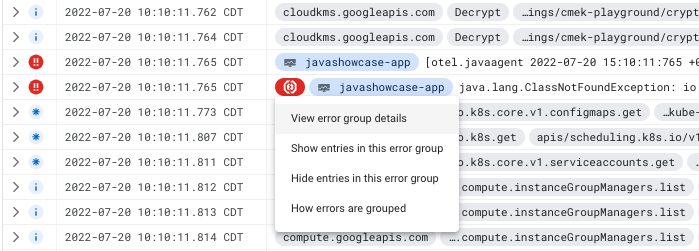
Wenn Sie Details zur Fehlergruppe ansehen auswählen, wird die Seite Error Reporting (Fehlerberichterstattung) geöffnet und Informationen zur Fehlergruppe angezeigt.
Sie können auch die Optionen auf der Schaltfläche  Fehlergruppe verwenden, um zu ändern, welche Logeinträge im Log-Explorer angezeigt werden:
Fehlergruppe verwenden, um zu ändern, welche Logeinträge im Log-Explorer angezeigt werden:
Wenn Sie die Fehlergruppe genauer untersuchen möchten, wählen Sie Einträge in dieser Fehlergruppe anzeigen aus. Der Log-Explorer wird aktualisiert und zeigt nur die Logeinträge in derselben Fehlergruppe an. Sie können jetzt zusätzliche Abfrageparameter auf die Logeinträge der Fehlergruppe anwenden.
Wenn Sie eine bestimmte Fehlergruppe aus den Suchergebnissen entfernen möchten, wählen Sie Einträge in dieser Fehlergruppe ausblenden aus. Der Log-Explorer wird aktualisiert und alle Logeinträge in dieser Fehlergruppe werden ausgeblendet.
Fehlergruppen überwachen
Sie können sich von Error Reporting benachrichtigen lassen, wenn eine neue Fehlergruppe erkannt wird. Mit diesem Dienst können Sie auch den Fehlerverlauf für jede Fehlergruppe aufrufen und diese Fehler verwalten. Weitere Informationen finden Sie in den folgenden Dokumenten:
Sie können keine logbasierten Messwerte erstellen, die die Anzahl der Logeinträge mit Fehlergruppen zählen, und keine logbasierten Benachrichtigungen konfigurieren, die Sie benachrichtigen, wenn ein Logeintrag eine Fehlergruppe enthält. Ebenso können Sie keine Werte aus dem Feld errorGroups in ein Label extrahieren, das an einen logbasierten Messwert oder eine logbasierte Benachrichtigung angehängt ist.

